Cum se remediază aplicația Spotify care nu răspunde la Windows 10
Doremi Music Downloader
4.9 5 din
- pentru Windows 10/8/7
- pentru macOS 10.13+
- pentru Android
Doremi Music Downloader
4.9 5 din
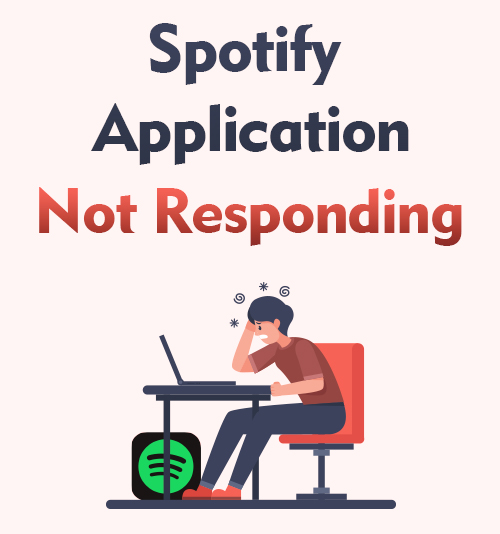
Spotify este o platformă de streaming de muzică fierbinte care acoperă o mulțime de melodii și artiști și o face cu o interfață curată și prietenoasă.
Cu toate acestea, aplicația pentru Windows nu este perfectă. Aplicația Spotify nu răspunde Eroarea apare adesea atunci când o utilizați. După mai multe încercări de a redeschide programul, l-ați deschis în cele din urmă, pentru a găsi aceeași eroare la jumătatea melodiei următoare.
Nu-ți face griji.
Urmați soluțiile de mai jos pentru a rezolva problema.
Ce faci când aplicația Spotify nu răspunde?
Soluție 1. Manager activități
Aplicația dvs. Spotify nu răspunde - sau nu se deschide - poate pur și simplu pentru că ați deja aplicația rulată în fundal. Dacă acesta este într-adevăr cazul pentru dvs., există o modalitate rapidă și ușoară de a afla. Tot ce trebuie să faceți este: apăsați „Ctrl + Alt + Ștergere” și alegeți Task Manager, apoi va apărea o casetă de dialog. Odată terminat, alegeți fila Procese și căutați „Spotify.exe”. Dacă este acolo, faceți clic pe acesta și alegeți „Finalizați procesul”. După ce faceți acest lucru, încercați să lansați Spotify. Dacă se deschide ușor, atunci am terminat cu toții și nu trebuie să vă deranjați cu următoarea noastră soluție. Dacă, pe de altă parte, aplicația Spotify încă nu răspunde, atunci va trebui să continuați să vă mișcați.
Soluția 2. Reporniți computerul
În timp ce repornirea computerului dvs. poate părea puțin elementară, nu este necesar să îl excludeți imediat. Uneori, cea mai simplă soluție este cea mai bună. Deci, reporniți computerul și faceți clic pe pictograma verde Spotify pentru a vedea dacă funcționează.
Soluție 3. Verificați paravanul de protecție
În zilele noastre, pare posibil să faci aproape orice prin simpla apăsare a unui buton de pe desktopurile tale. Cu această mare putere, totuși, apar pericole suplimentare: viruși, programe malware, etc. Modul recomandat de a face față acestor pericole este utilizarea de firewall-uri și software antivirus. Cu acestea, puteți naviga și descărca în siguranță, păstrând în același timp sistemul dvs. în siguranță.
Uneori, firewall-urile și software-ul antivirus sunt prea protejante pentru sistemele dvs. În aceste cazuri, nu disting programele sigure de cele periculoase. Prin urmare, poate fi paravanul de protecție sau software-ul antivirus care determină aplicația Spotify să nu răspundă. Din fericire, o puteți remedia cu ușurință.
Tot ce aveți nevoie este să accesați setările de firewall sau software antivirus. Nu contează ce software utilizați. Toate vă oferă posibilitatea de a bloca sau debloca anumite programe. Deblocați Spotify sau adăugați-l la lista dvs. de „Aplicații permise”. După ce ați făcut acest lucru, faceți clic pe pictograma Spotify și verificați dacă aplicația Spotify funcționează.
Soluția 4. Reinstalați Spotify
Există situații în care o instalare deteriorată poate duce la această problemă. Dacă acesta este cazul, va trebui să reinstalați aplicația desktop.
● Deschideți aplicația Setări din Windows 10.
● Faceți clic pe Aplicații.
● Faceți clic pe Spotify, apoi dezinstalați-l.
● Deschideți Microsoft Store de pe computer.
● Căutați Spotify, apoi instalați-l.
După efectuarea pașilor enumerați mai sus, sper că puteți rezolva cu succes aplicația Spotify care nu răspunde la problemă.
De ce să nu descărcați melodiile Spotify pentru a evita o astfel de problemă?
Acum, vă voi învăța cum să descărcați muzică de pe Spotify pe Windows folosind o aplicație numită DoremiZone Music Downloader.
DoremiZone Music Downloader este un software care vă permite să descărcați gratuit muzică de pe Spotify sau din altă parte. Este acceptat pe Windows, Mac și Android.
Încercați DoremiZone Music Downloader acum gratuit!
Doremi Music Downloader
Descărcare nelimitată MP3 în 320kbps
- pentru Windows 10/8/7
- pentru macOS 10.13+
- pentru Android
Lansați aplicația DoremiZone Music Downloader pe desktop și urmați ghidurile pas cu pas despre cum să salvați muzică de pe Spotify pe Windows.
Etapa 1. Tastați numele melodiei în caseta de căutare.
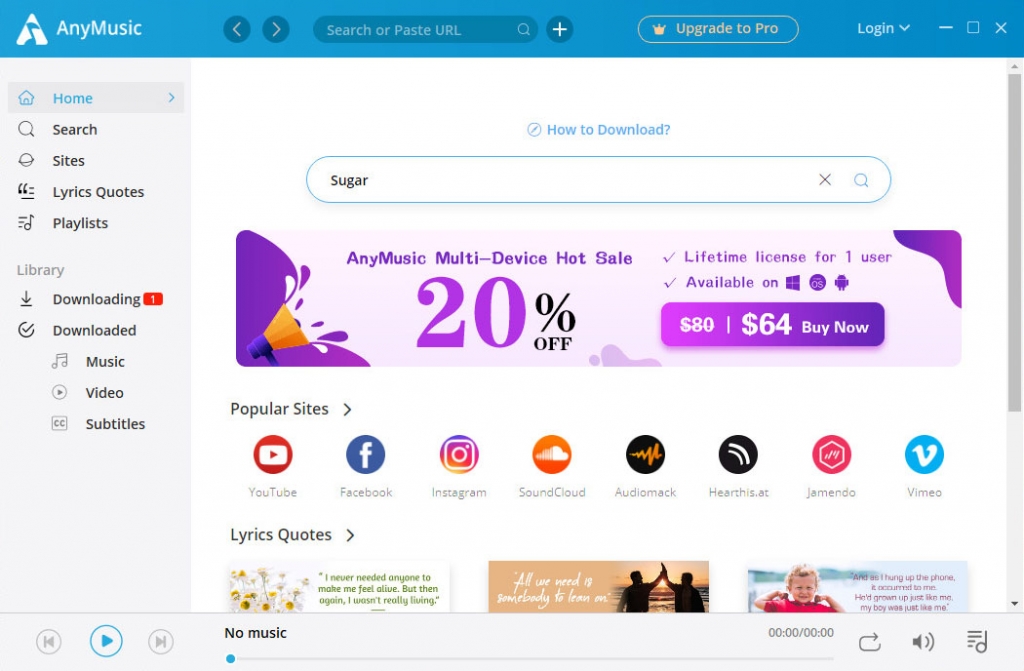
Etapa 2. Alegeți melodia și apăsați Descărcare.
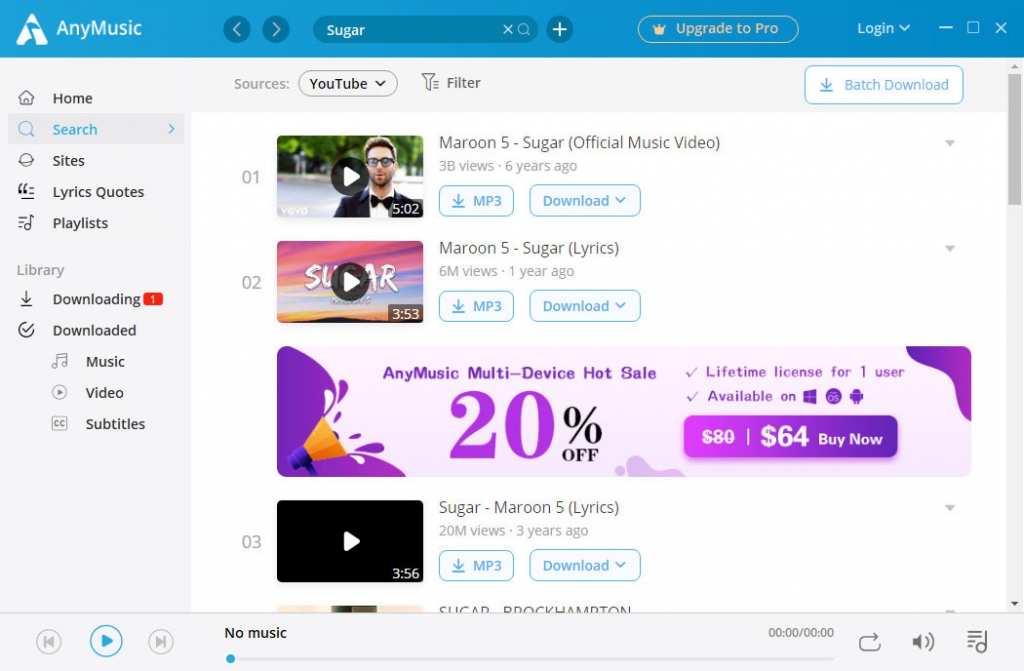
Etapa 3. Alegeți calitatea audio și salvați melodia pe computer.
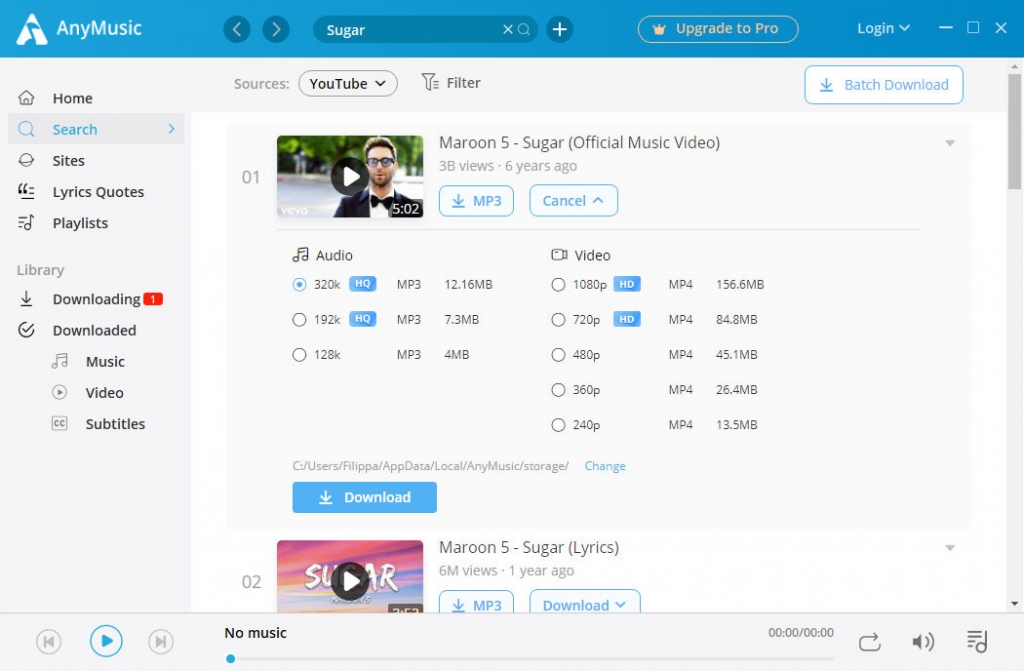
Acum vă puteți bucura cu plăcere de muzică offline în Windows.
Concluzie
Ei bine, ați ajuns la sfârșitul soluțiilor noastre pentru ca aplicația Spotify să nu răspundă. Sper că puteți rezolva acele probleme enervante Spotify. Nu așteptați - reveniți pentru a asculta acele mixuri zilnice!
Întrebări Frecvente
De ce aplicația Spotify nu răspunde?
Este posibil ca Spotify să se fi actualizat - adesea apar câteva probleme sau erori minore. Ar putea fi, de asemenea, o problemă la sfârșitul dvs. - de la firewall-ul de protecție la software-ul antivirus.
Cum remediați aplicația Spotify care nu răspunde?
1. Verificați Task Manager.2. Reporniți computerul.3. Verificați paravanul de protecție.4. Reinstalați aplicația Spotify.
Articole pe aceeaşi temă
- Cum să descărcați muzică (Ghid nou 2023)
- Top 6 site-uri gratuite de descărcare de muzică gratuită în 2023
- 3 metode de descărcare audio de pe site-ul web [100% de lucru]
- Cum se convertește Audiomack în MP3? [Ghid detaliat]
- Cele mai bune site-uri de descărcare gratuită de muzică pe care nu trebuie să le ratați [2023]
- Cum se descarcă muzică pe MP3 Player de pe computer?
- Top 15 site-uri pentru a obține descărcări gratuite de albume [100% funcțional]
- 4 moduri de a extrage audio din MP4 cu ușurință
- Cum să descărcați muzică gratuită pe iPhone [2 moduri sigure]
- Descărcare muzică Jamendo pe Mac, Windows și online
Puteți fi, de asemenea, interesat de aceste subiecte